Kā labot Jums nav atļaujas saglabāt šajā vietā operētājsistēmā Windows

Kad Windows parāda kļūdu “Jums nav atļaujas saglabāt šajā vietā”, tas neļaus jums saglabāt failus vajadzīgajās mapēs.
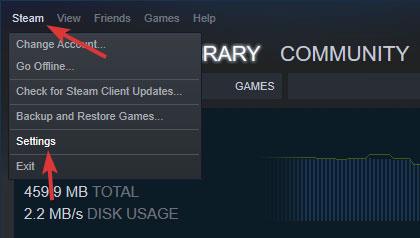
Steam ir vispopulārākā lietojumprogramma spēļu lejupielādei operētājsistēmā Windows. Pats labākais Steam klientā ir tas, ka tas ievērojami atvieglo spēļu lejupielādi, instalēšanu un pārvaldību.
Ja Steam klients patērē pārāk daudz joslas platuma, veiciet tālāk norādītās darbības, lai ierobežotu Steam lejupielādes ātrumu operētājsistēmā Windows.
Darbības, lai ierobežotu Steam lejupielādes ātrumu
Šīs ir darbības, kas jāveic, lai ierobežotu Steam klienta lejupielādes ātrumu.
1. Atveriet Steam klientu.
2. Dodieties uz Steam > Iestatījumu lapa .

Dodieties uz Steam lapu> Iestatījumi
3. Kreisajā panelī atlasiet cilni Lejupielādes.
4. Labajā panelī atlasiet lejupielādes ātrumu nolaižamajā izvēlnē Ierobežot joslas platumu .

Izvēlieties lejupielādes ātrumu nolaižamajā izvēlnē Ierobežot joslas platumu
5. Noklikšķiniet uz Labi , lai saglabātu izmaiņas.
Tiklīdz izvēlaties lejupielādes ātrumu un saglabājat izmaiņas, Steam klients ierobežos lejupielādes ātrumu. Šo ātruma regulēšanu varat uzreiz redzēt Steam lejupielādes lapā.
Rakstā tika izvēlēts ierobežot Steam klientu, izmantojot tikai 10Mbps, faktisko lejupielādes ātrumu līdz 1MB/s un papildu 10Mbps joslas platumu citām interneta darbībām, piemēram, tīmekļa pārlūkošanai un straumēšanai.
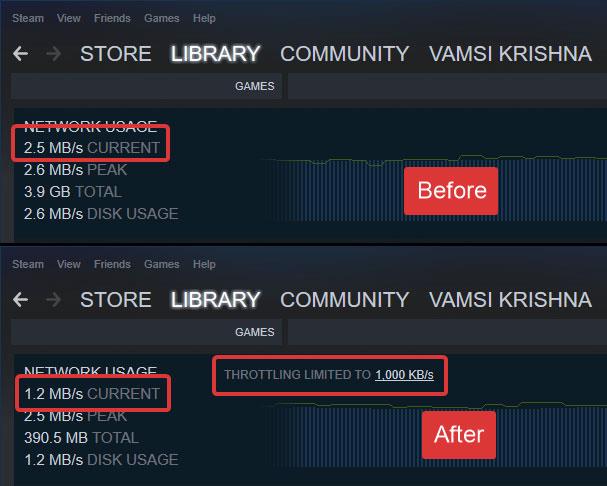
Tiek mainīti ātruma ierobežojumi
Noņemiet lejupielādes ierobežojumu
Lai atgrieztu un noņemtu lejupielādes ierobežojumus Steam klientā, vienkārši izpildiet tās pašas darbības, kas norādītas iepriekš, bet 4. darbības nolaižamajā izvēlnē atlasiet Bez ierobežojuma . Neaizmirstiet saglabāt izmaiņas.
Atrodiet reālus lejupielādes un augšupielādes ātrumus
Gandrīz visi interneta pakalpojumu sniedzēji (ISP) reklamē ātrumu Kbps (kilobiti sekundē) vai Mbps (megabiti sekundē).
Lai uzzinātu patiesos lejupielādes un augšupielādes ātrumus, jums ir jādala reklamētais interneta ātrums ar 8.
Piemēram, ja jums ir 20 Mbps savienojums, efektīvais lejupielādes ātrums, ko saņemat no interneta pakalpojumu sniedzēja, ir 20/8 = 2,5 megabaiti sekundē (MBps).
Tas pats piemērs ir spēkā pat tad, ja ātrums ir norādīts Kb/s. Dalot, jūs iegūsit efektīvo ātrumu KB/s.
Lasītāji var atsaukties uz: Kā optimizēt Steam lejupielādes ātrumu operētājsistēmā Windows 10 un kā aizkavēt Steam klienta startēšanu operētājsistēmā Windows .
Kad Windows parāda kļūdu “Jums nav atļaujas saglabāt šajā vietā”, tas neļaus jums saglabāt failus vajadzīgajās mapēs.
Syslog Server ir svarīga IT administratora arsenāla sastāvdaļa, it īpaši, ja runa ir par notikumu žurnālu pārvaldību centralizētā vietā.
Kļūda 524: iestājās taimauts ir Cloudflare specifisks HTTP statusa kods, kas norāda, ka savienojums ar serveri tika slēgts taimauta dēļ.
Kļūdas kods 0x80070570 ir izplatīts kļūdas ziņojums datoros, klēpjdatoros un planšetdatoros, kuros darbojas operētājsistēma Windows 10. Tomēr tas tiek parādīts arī datoros, kuros darbojas operētājsistēma Windows 8.1, Windows 8, Windows 7 vai vecāka versija.
Nāves zilā ekrāna kļūda BSOD PAGE_FAULT_IN_NONPAGED_AREA vai STOP 0x00000050 ir kļūda, kas bieži rodas pēc aparatūras ierīces draivera instalēšanas vai pēc jaunas programmatūras instalēšanas vai atjaunināšanas, un dažos gadījumos kļūdas cēlonis ir bojāts NTFS nodalījums.
Video plānotāja iekšējā kļūda ir arī nāvējoša zilā ekrāna kļūda. Šī kļūda bieži rodas operētājsistēmās Windows 10 un Windows 8.1. Šajā rakstā ir parādīti daži veidi, kā novērst šo kļūdu.
Lai paātrinātu Windows 10 sāknēšanu un samazinātu sāknēšanas laiku, tālāk ir norādītas darbības, kas jāveic, lai noņemtu Epic no Windows startēšanas un neļautu Epic Launcher palaist operētājsistēmā Windows 10.
Failus nevajadzētu saglabāt darbvirsmā. Ir labāki veidi, kā saglabāt datora failus un uzturēt kārtīgu darbvirsmu. Nākamajā rakstā tiks parādītas efektīvākas vietas, kur saglabāt failus operētājsistēmā Windows 10.
Lai kāds būtu iemesls, dažreiz jums būs jāpielāgo ekrāna spilgtums, lai tas atbilstu dažādiem apgaismojuma apstākļiem un mērķiem. Ja jums ir nepieciešams novērot attēla detaļas vai skatīties filmu, jums jāpalielina spilgtums. Un otrādi, iespējams, vēlēsities arī samazināt spilgtumu, lai aizsargātu klēpjdatora akumulatoru.
Vai jūsu dators nejauši pamostas un tiek parādīts logs ar uzrakstu “Pārbauda atjauninājumus”? Parasti tas ir saistīts ar programmu MoUSOCoreWorker.exe — Microsoft uzdevumu, kas palīdz koordinēt Windows atjauninājumu instalēšanu.








